
 更新日期
更新日期
1.功能概述
管理员是指企业中除“创建者”外拥有管理权限的人,包括“系统管理员”与“普通管理员”。
- 系统管理员:可以管理所有通讯录、应用、知识库;
- 普通管理员:只能管理部分有权限的通讯录,对有权限的应用进行添加、删除、修改等操作;
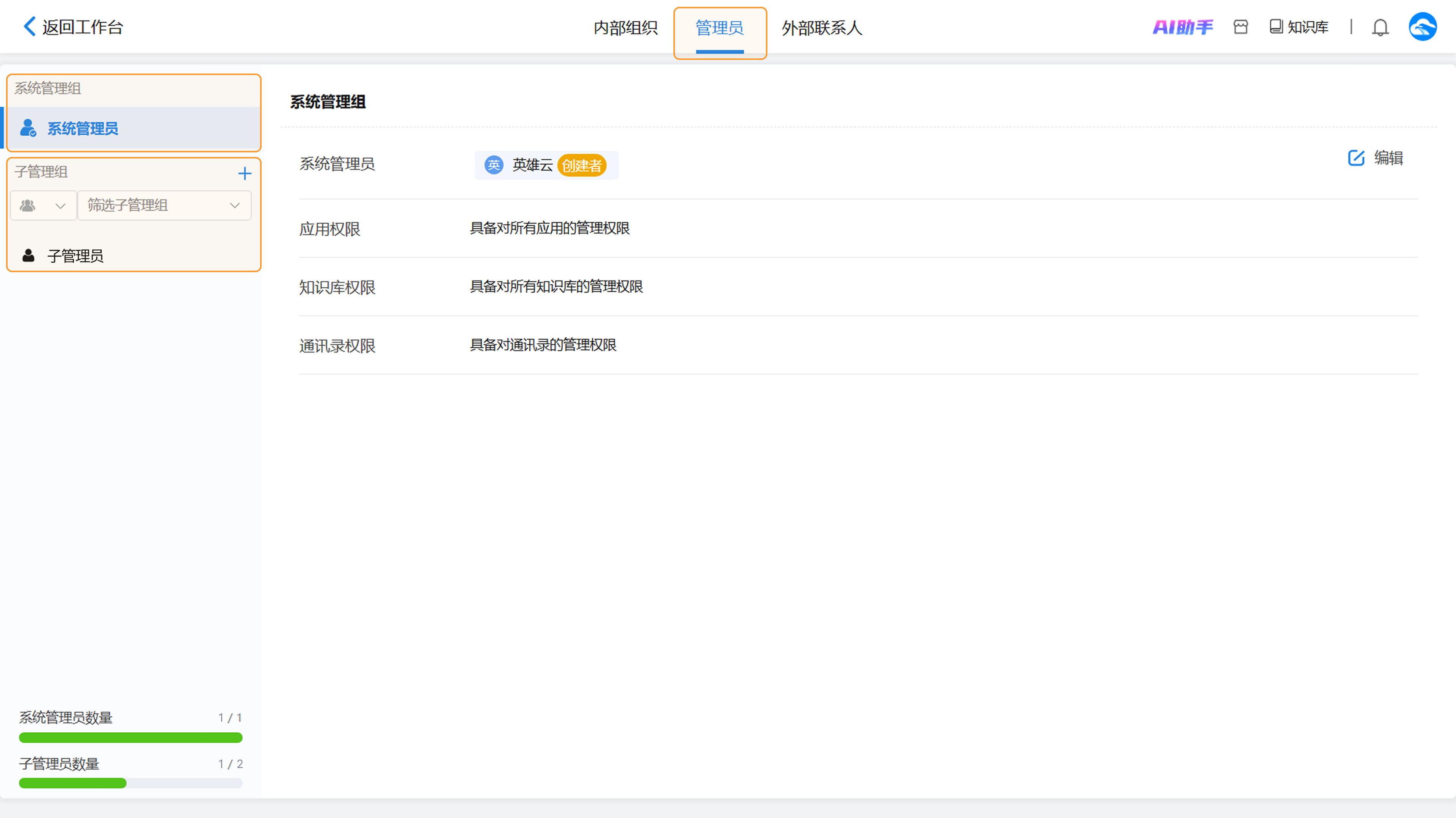
2.系统管理员
创建者为是系统管理员,系统管理员具备所有的权限,具体可包括以下几个方面:
- 应用权限:具备对所有应用的管理权限
- 通讯录权限:具备对所有部门、成员、角色以及管理员的管理权限
- 知识库权限:具备对所有知识库的管理权限
- 其他方面:除只有创建者拥有企业的个人认证权限外,系统管理员具备其它全部功能的可见可管理权限。
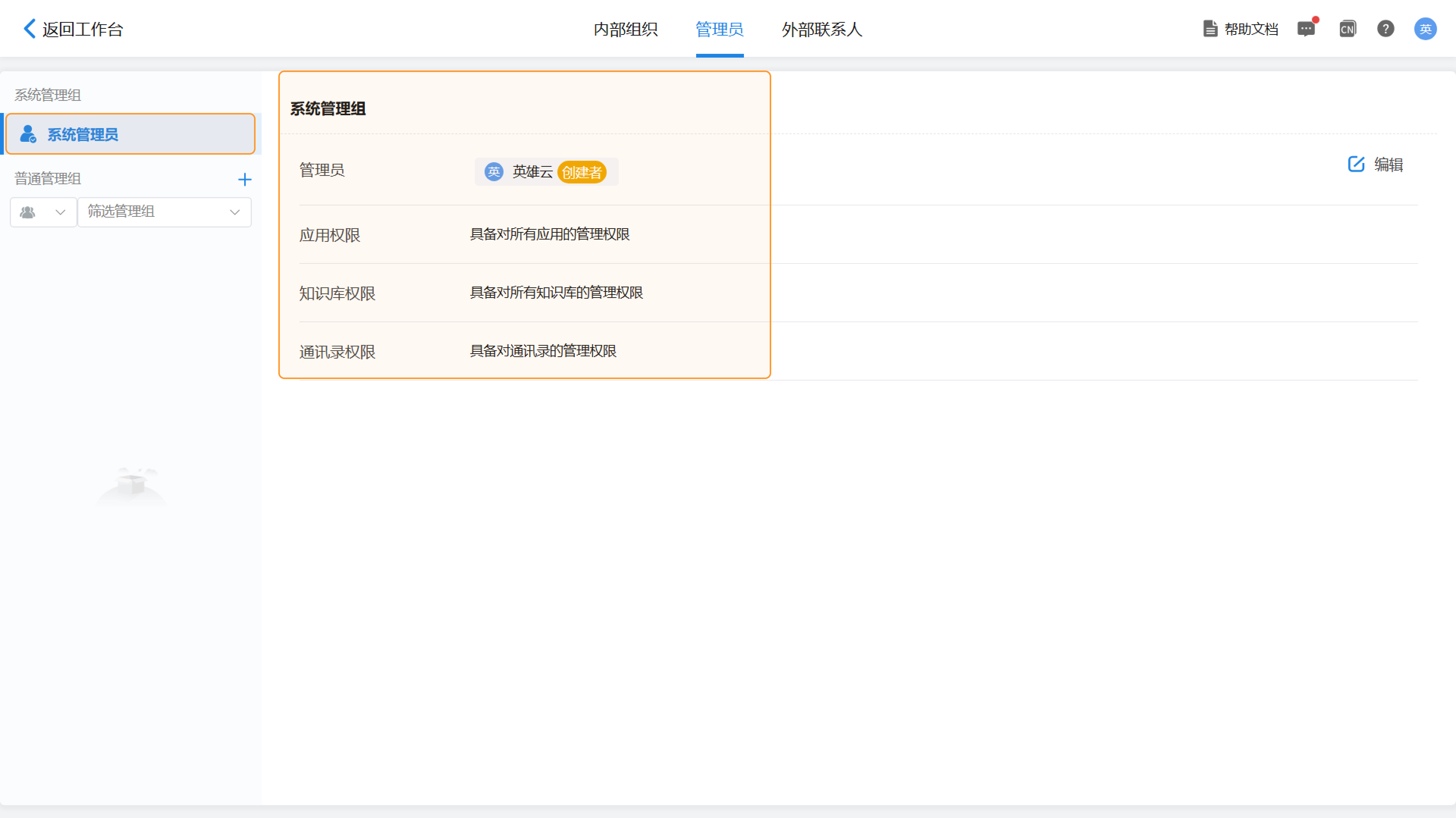
3.普通管理组
3.1权限范围
普通管理员是具有部分管理权限的成员,普通管理员的权限由系统管理员进行配置,系统管理员可以对普通管理员的相关权限进行自定义配置。
具体可包括以下几个方面:
- 应用权限:具备被分配的应用的编辑权限,系统管理员也可以选择是否赋予普通管理员「添加/删除」应用的权限。
- 管理范围:这部分可配置部门和角色的管理范围,系统管理员可以选择分配全部或部分的部门/角色管理权限给普通管理员。
- 通讯录权限:系统管理员可在此分配普通管理员对通讯录的管理权限,是“可见可管理”、“可见”或“可管理”。
3.2创建管理组
添加普通管理员前,需要先建立管理组。点击“普通管理组”右侧的“+”按钮,在弹窗中设置管理组名称,点击“确定”即可创建管理组。
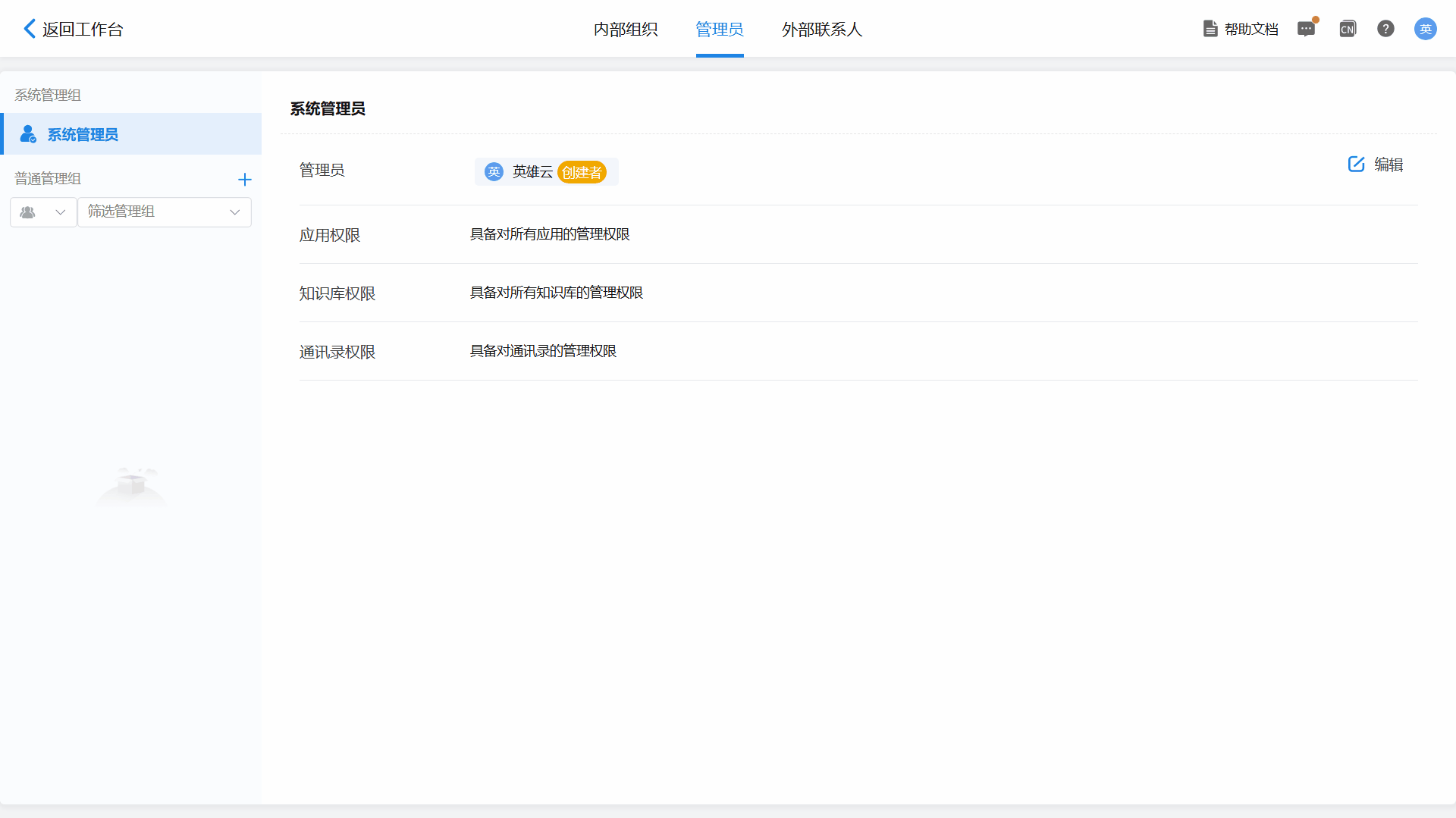
3.3管理组相关设置
3.3.1管理员设置
1)添加管理员:点击“+添加管理员”,选择需要添加的管理员,点击“确定”即可添加管理员。
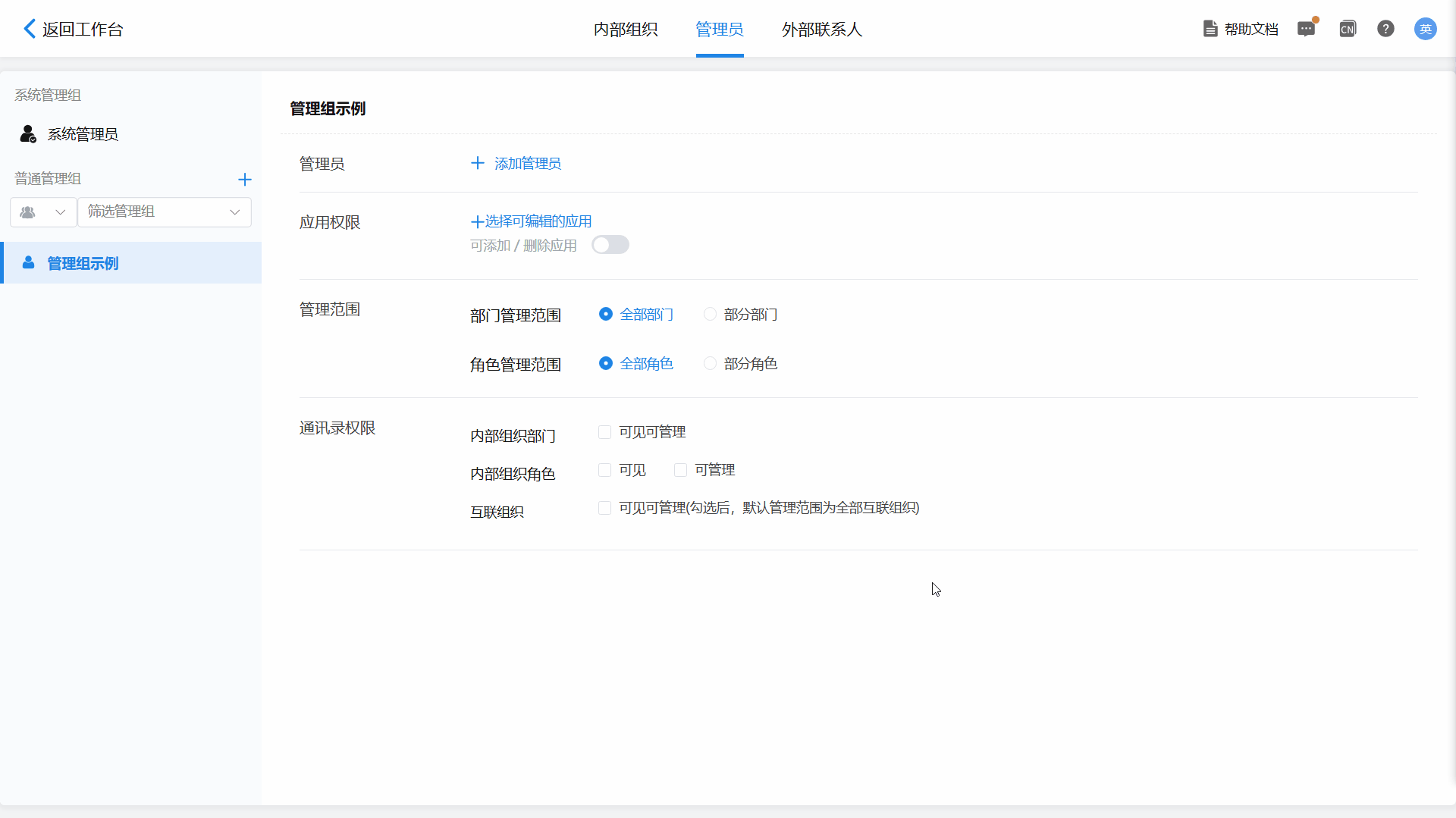
2)编辑管理员:若该管理组已有管理员,可以点击右侧的“编辑”对已有管理员进行删除或新增的操作。注意,系统管理员(创建者)无法加入任何普通管理组。
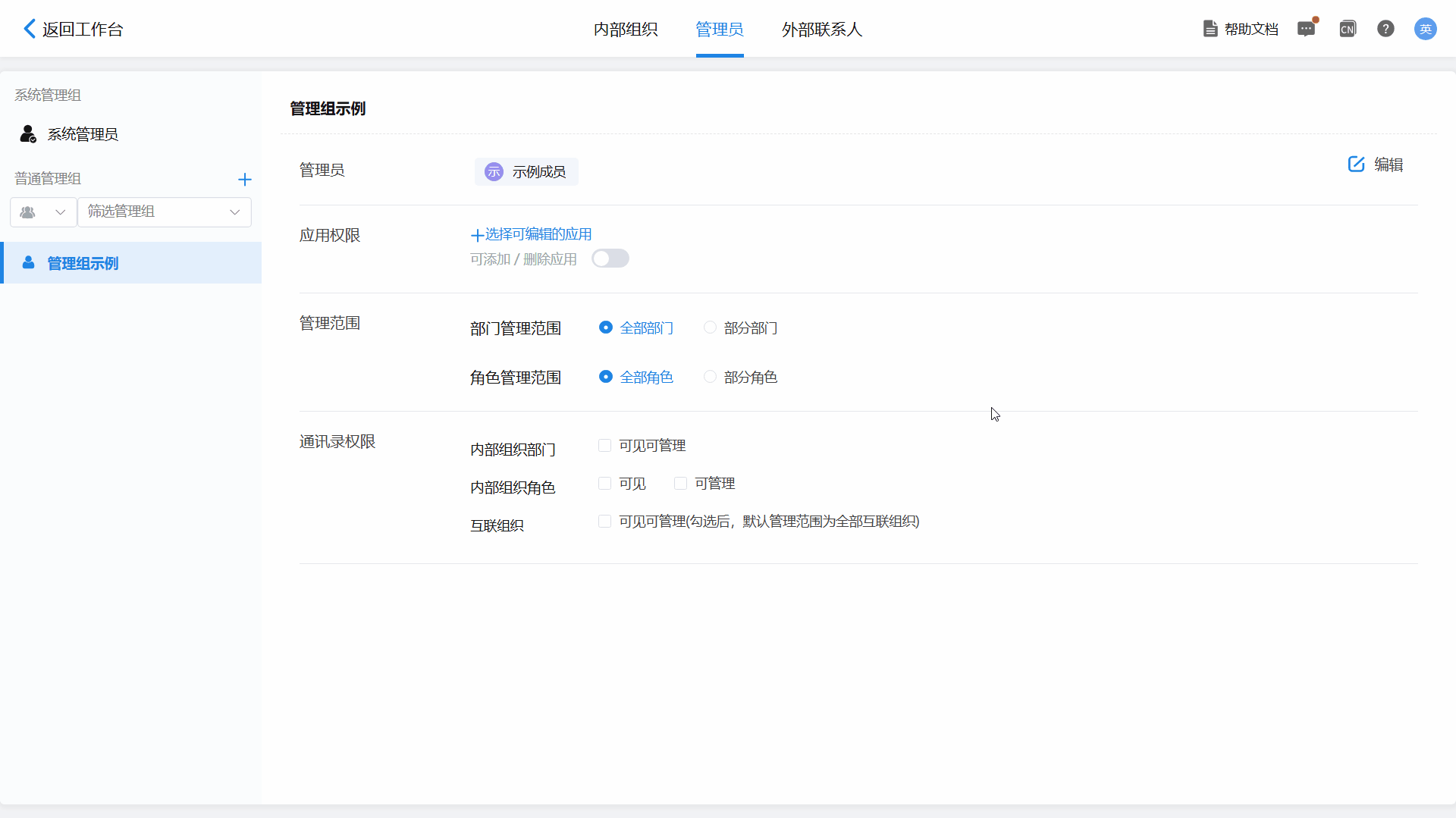
3.3.2应用权限
应用权限分为“可编辑应用”与“可添加/删除应用”。用户可以根据企业需求对普通管理组进行应用权限相关的设置。
1)可编辑应用:管理员可以对应用中的表单、仪表盘等进行编辑与修改。点击“添加可编辑应用”,在弹窗中选择需要设置权限的应用,在弹窗左下角选择是否配置“分享数据”相关权限。设置完成后,点击“确定”即可。
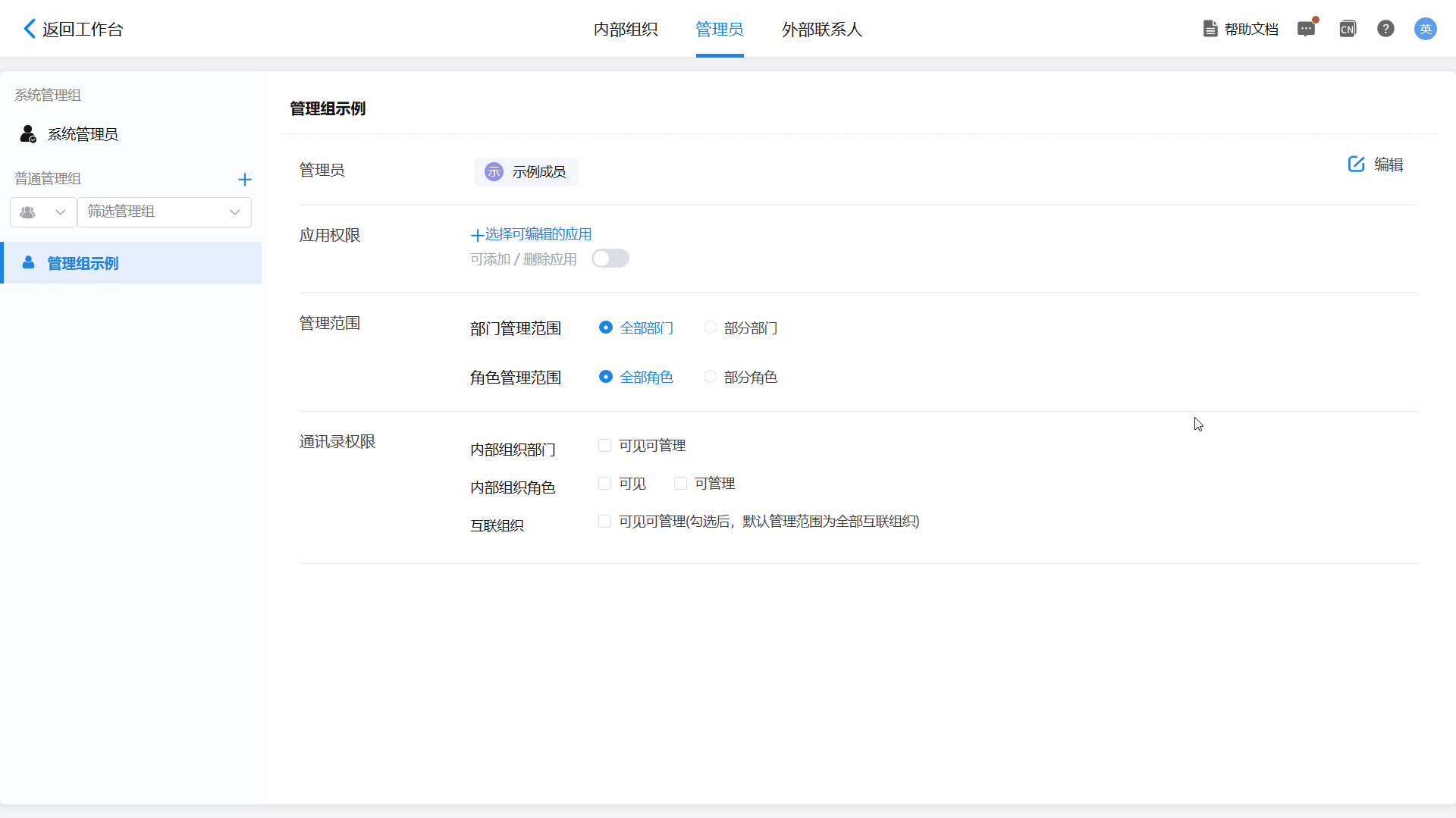
2)可添加/删除应用:管理员可以在系统中新建应用,对有管理权限的应用可以进行删除操作。
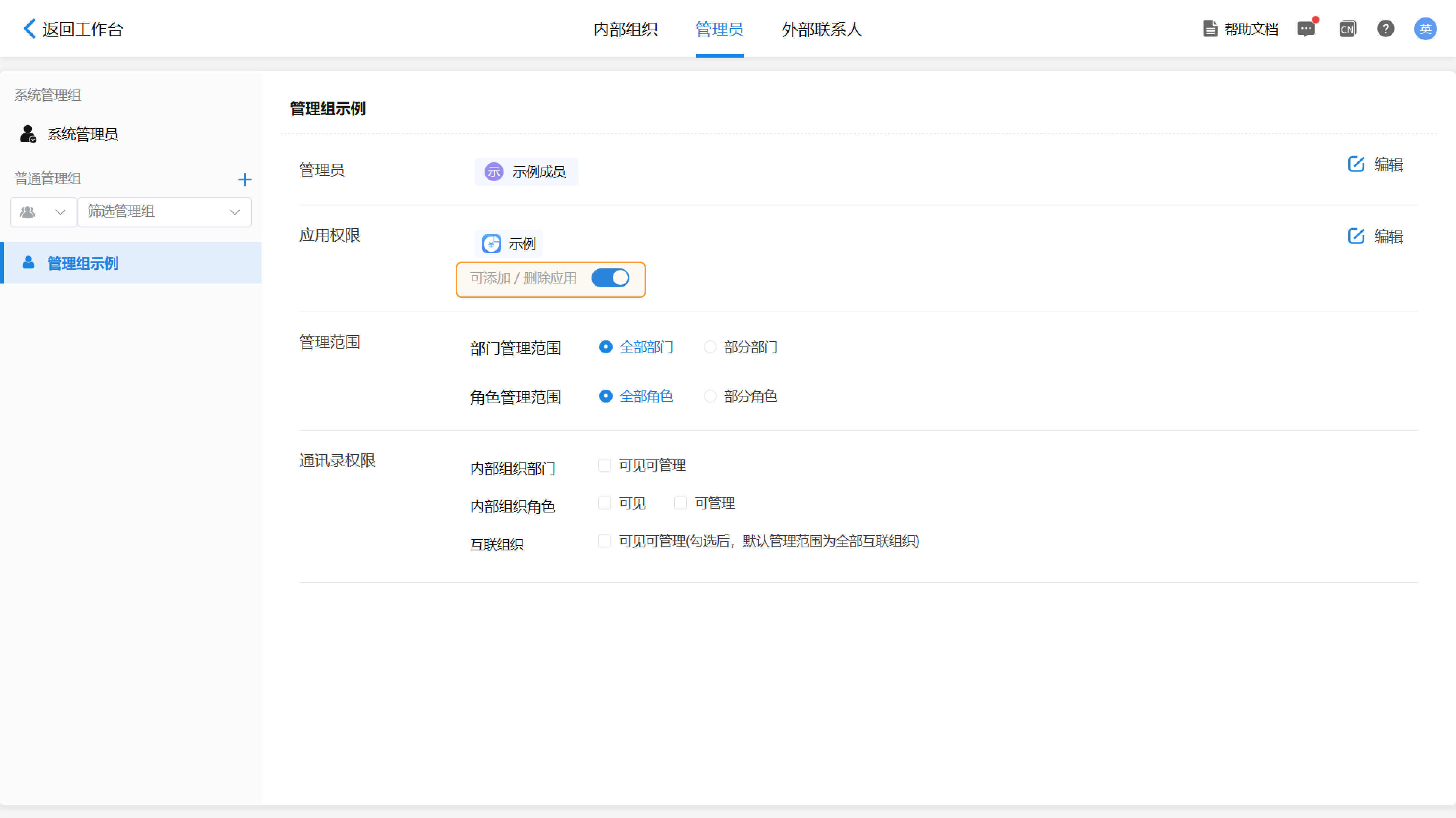
3.3.3管理范围
管理范围是对内部组织中的部门与角色管理。
| 管理范围 | 设置内容 |
| 部门管理 | 全部部门:可以管理企业中的所有部门 |
| 部分部门:点击“选择可管理的部门”,添加需要管理的部门即可;否则,不对任何部门进行管理 | |
| 角色管理 | 全部角色:可以管理企业中的所有角色 |
| 部分角色:点击“选择可管理的角色”,添加需要管理的角色即可;否则,不对任何角色进行管理 |
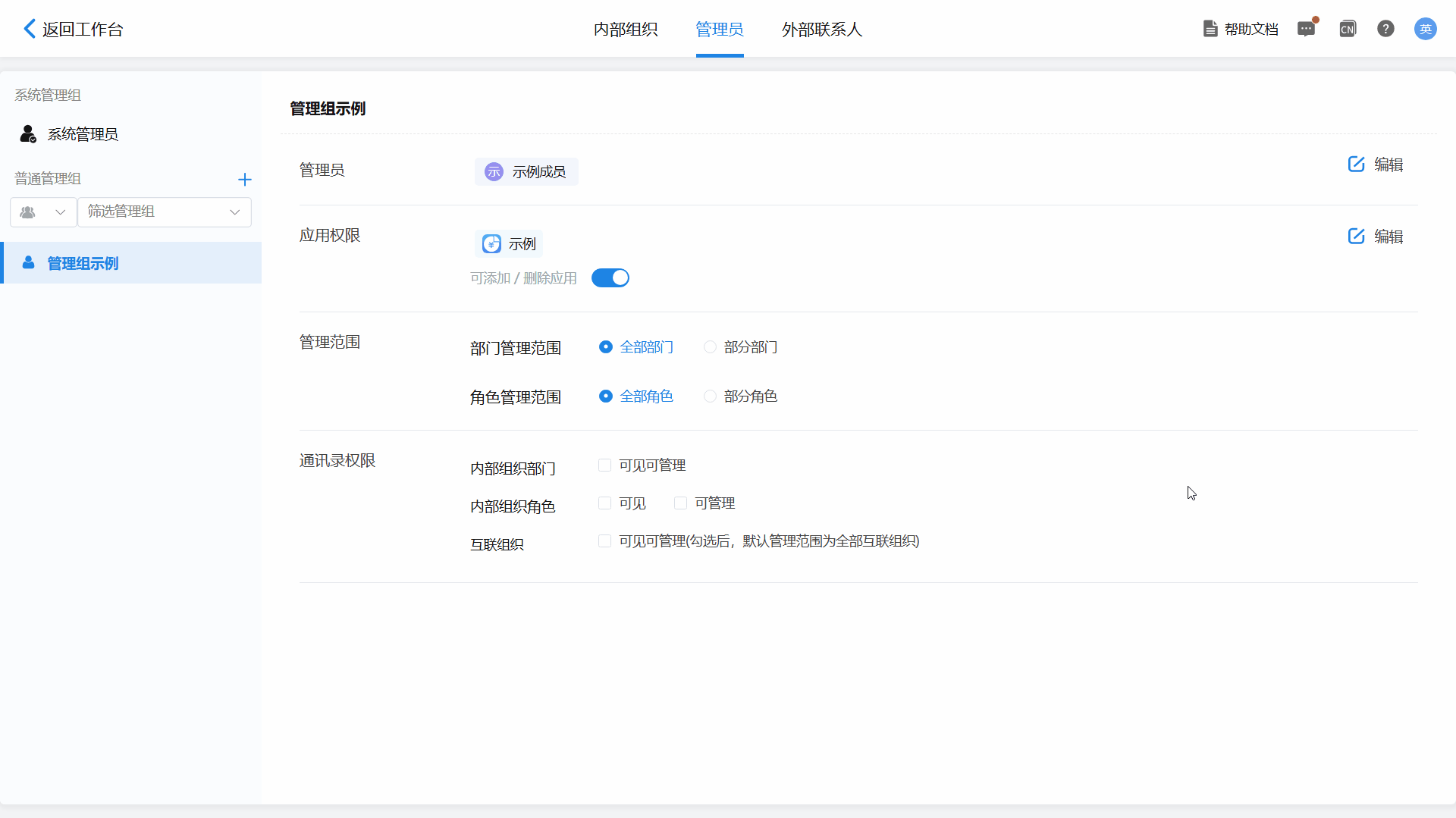
3.3.4通讯录权限
通讯录权限分为“内部组织部门”、“内部组织角色”、“互联组织”三个部分。此处的部门、角色范围为【管理范围】设置的部门与角色。
- 内部组织部门:可见可管理;
- 内部组织角色:可见,可管理;
- 互联组织:可见可管理。(默认管理范围为全部的互联组织)
| 权限类型 | 权限内容 |
| 可见 | 仅可见,不可进行其他操作 |
| 可管理 | 前提为“可见”,可对部门/角色进行添加、删除等操作 |
| 可见可管理 | 管理员对部门/角色可见,同时可以进行管理,包括部门/角色的添加、删除等操作 |
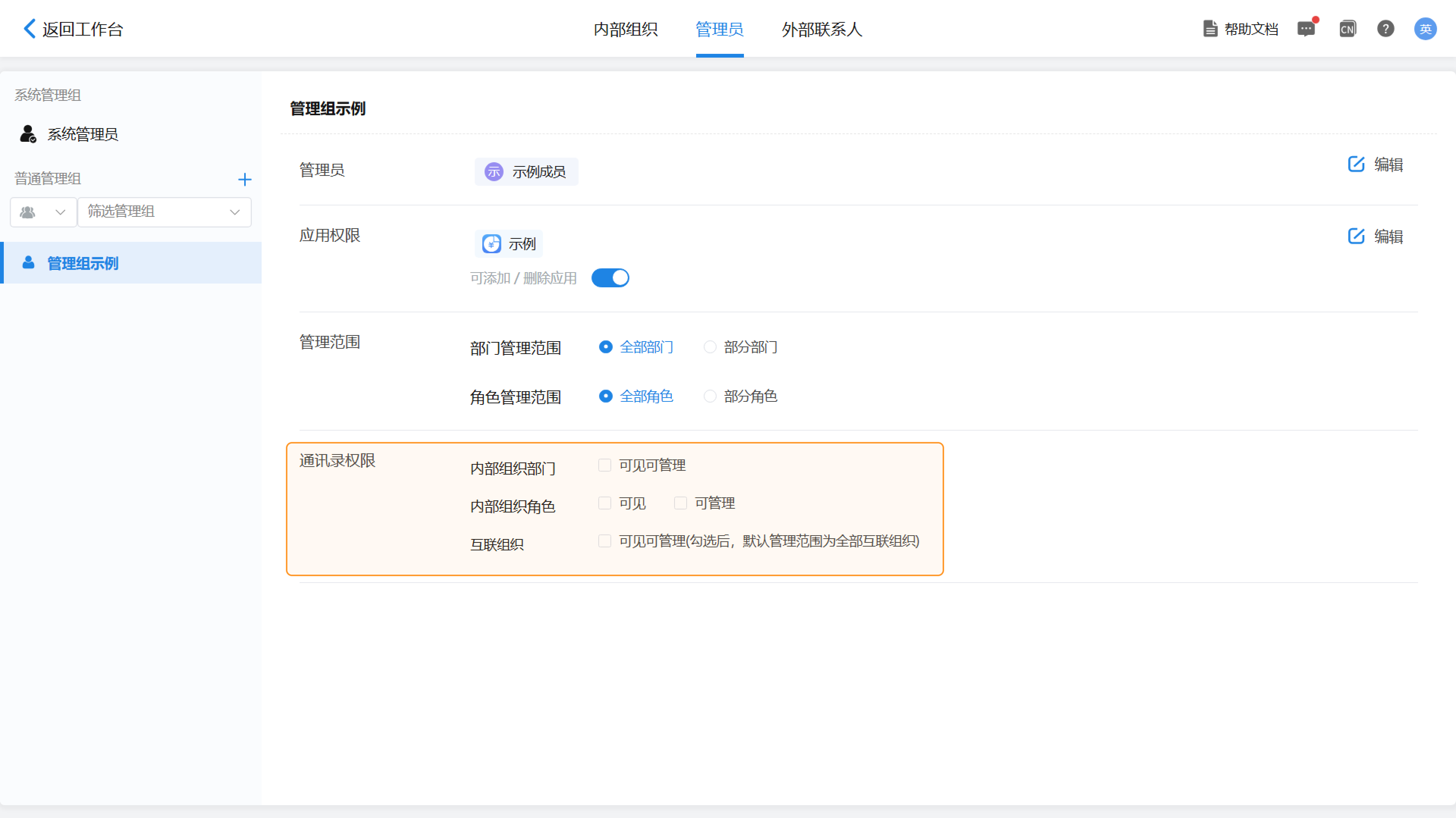
3.4管理组筛选
英雄云支持从三个维度对普通管理组进行筛选,分别是“筛选管理组”、“筛选成员”、“筛选应用”。
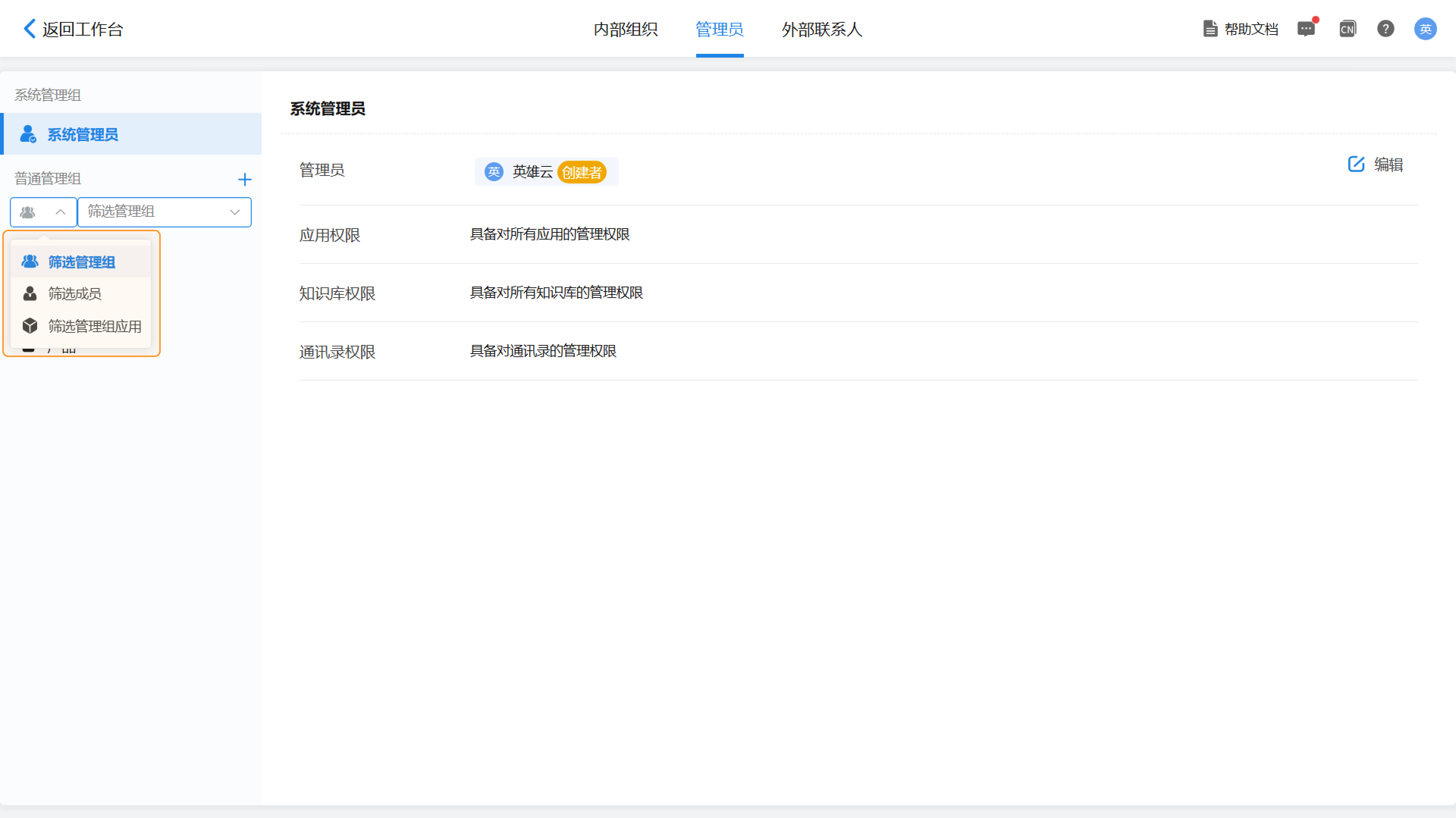
3.4.1筛选管理组
当筛选维度选择“筛选管理组”时,可选项为企业中的所有普通管理组,在搜索下拉框中选择或输入管理组关键词,选择对应管理组,即可进入管理组页面。
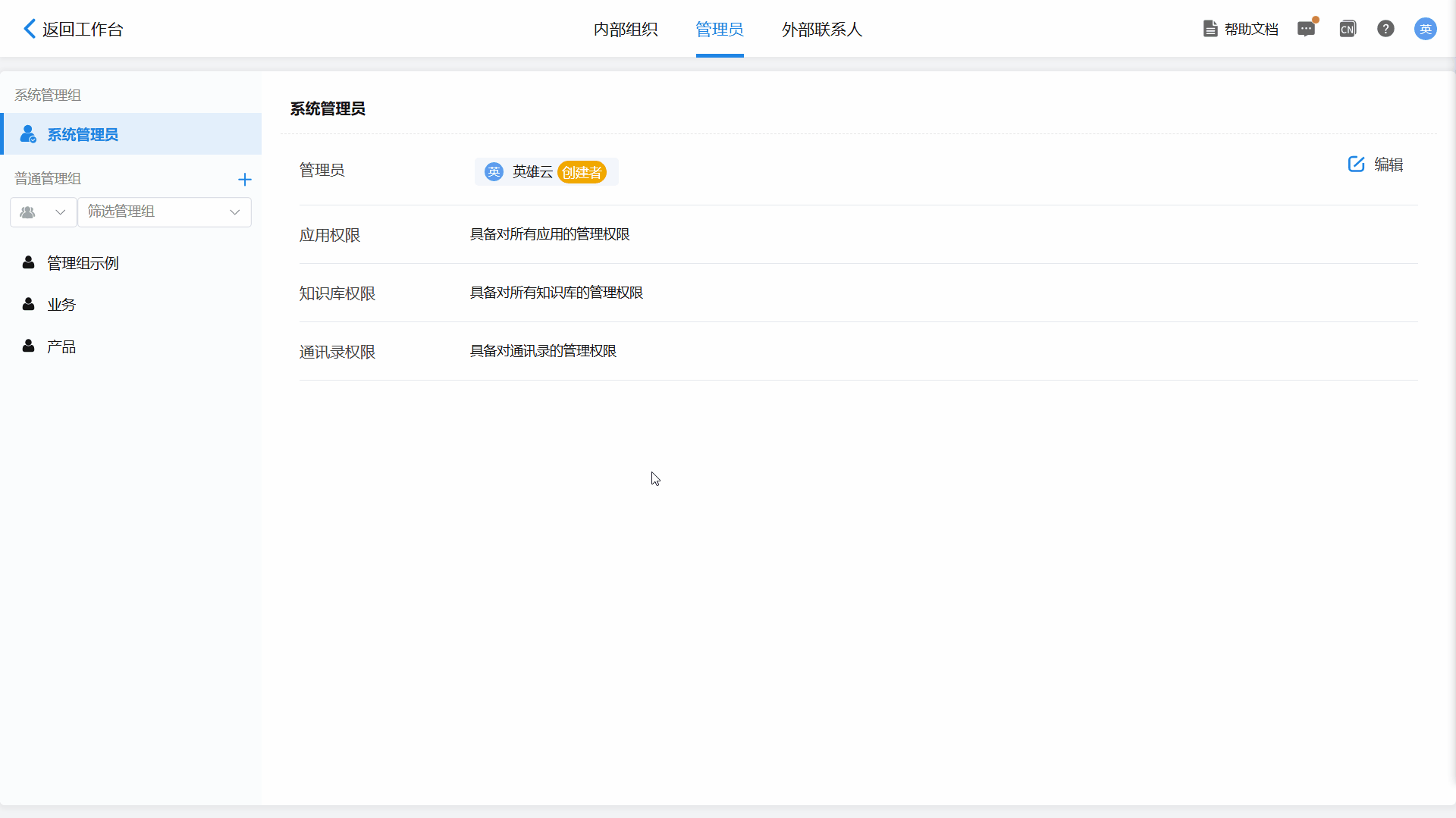
3.4.2筛选成员
当筛选维度选择“筛选成员”时,可选项为设为普通管理员的所有成员,在搜索下拉框中选择或输入关键词,选择对应管理员,即可进入管理组页面。
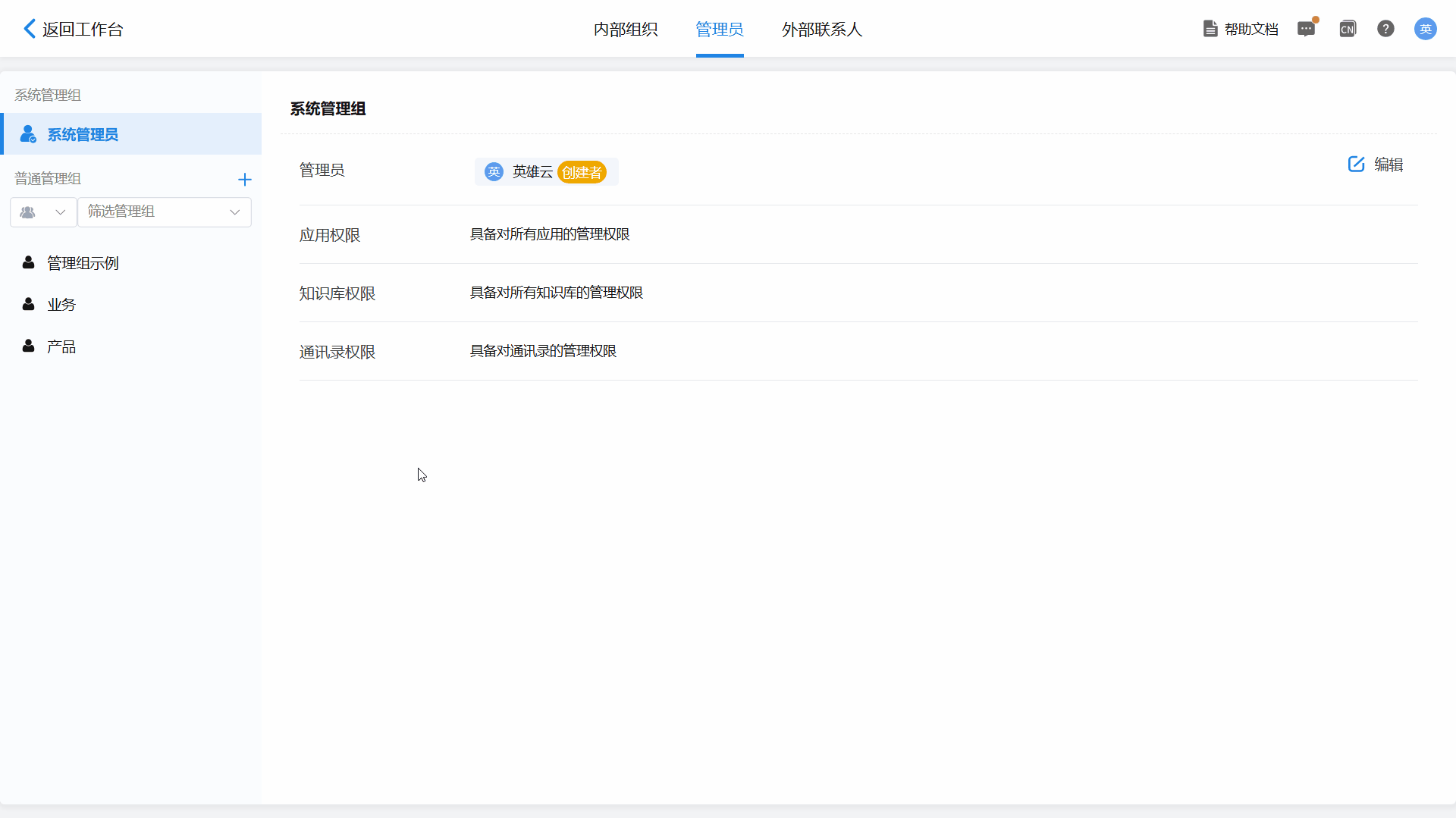
3.4.3筛选应用
当筛选维度选择“筛选应用”时,可选项为被添加权限的所有应用,在搜索下拉框中选择或输入关键词,选择对应应用,即可进入管理组页面。
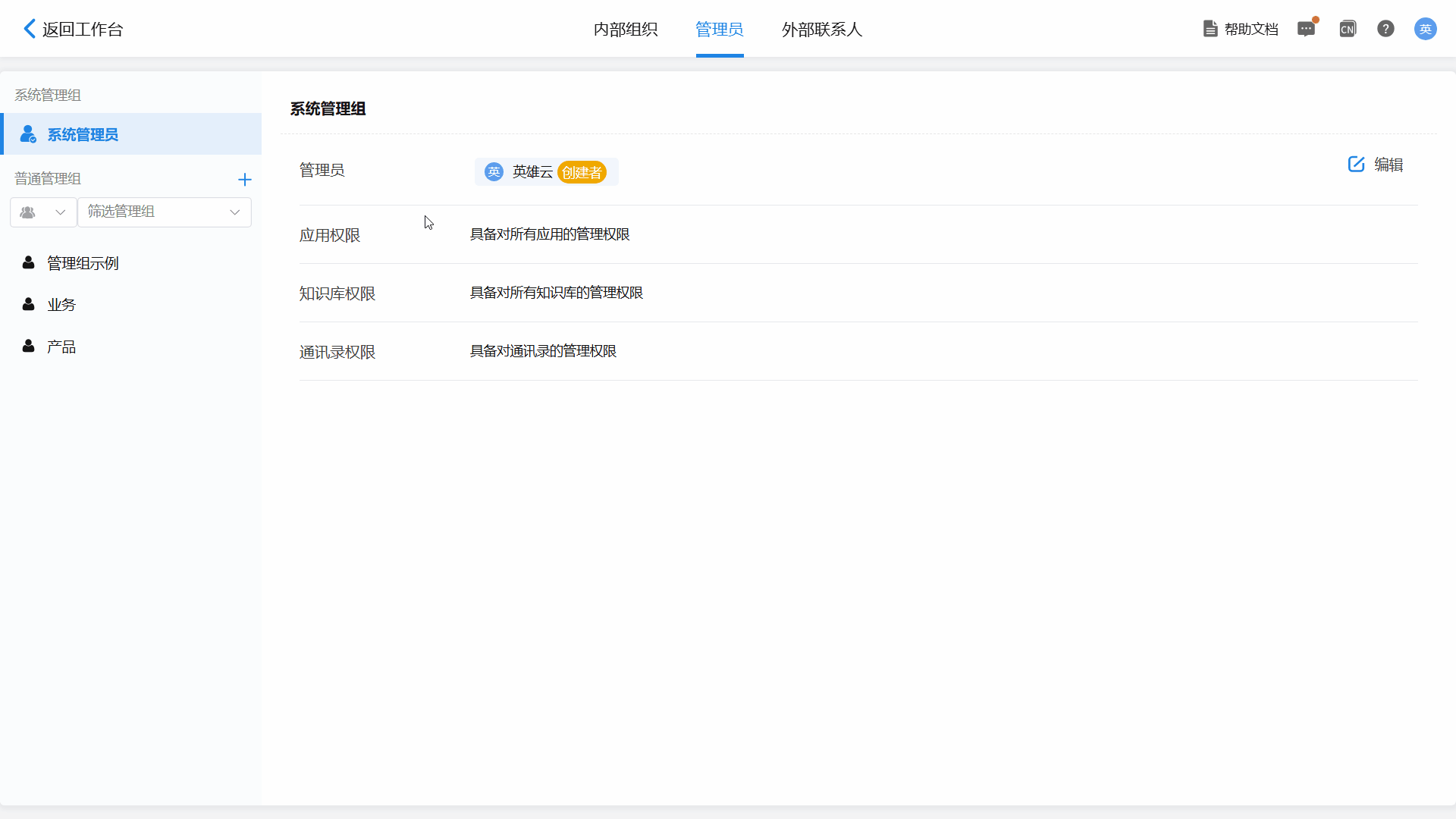
3.5其他操作
3.5.1修改管理组名称
将光标移至对应管理组右侧的按钮处,在下拉框中选择“修改名称”,即可对管理组名称进行修改。编辑完成后点击“确定”,即可修改对应管理组名称。
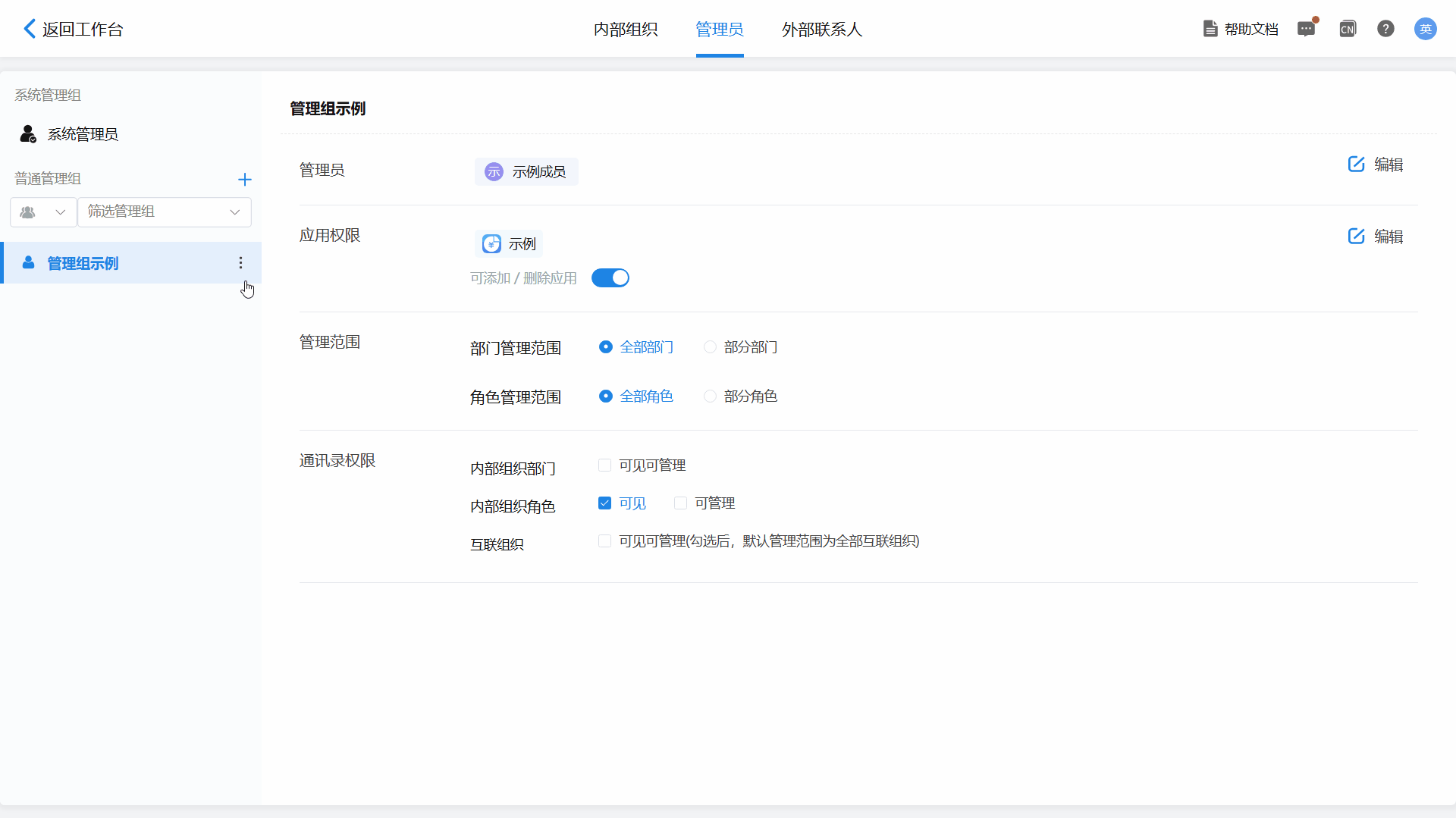
3.5.2删除管理组
将光标移至对应管理组右侧的按钮处,在下拉框中选择“删除”,在弹窗中输入被删除管理组名称,点击“确定”,即可删除管理组。
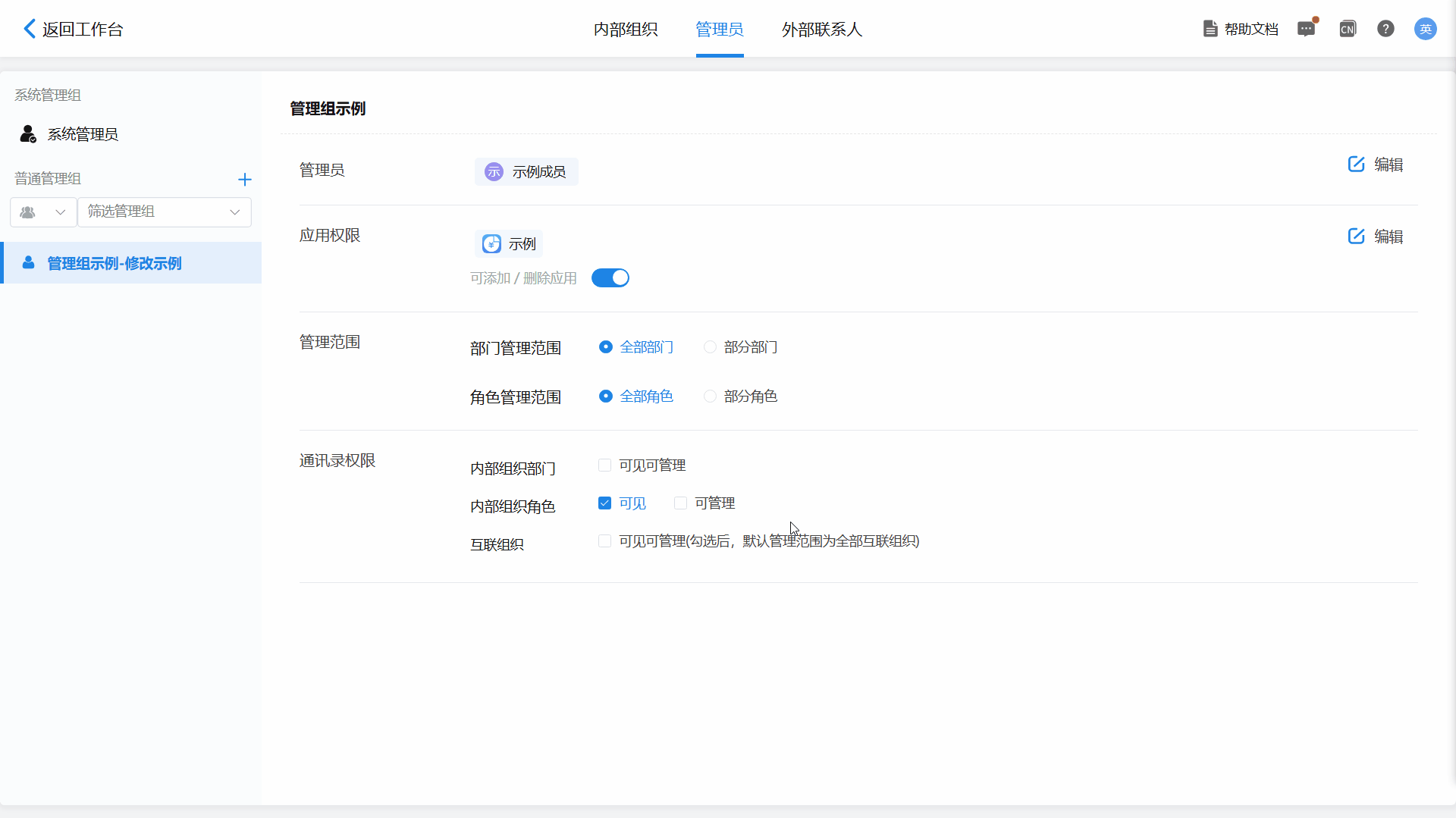
4.用量查询
企业创建者及管理员可在界面左下角查看实时管理员用量统计,包括系统管理员及子管理员数量,便于及时掌握企业整体使用状况。
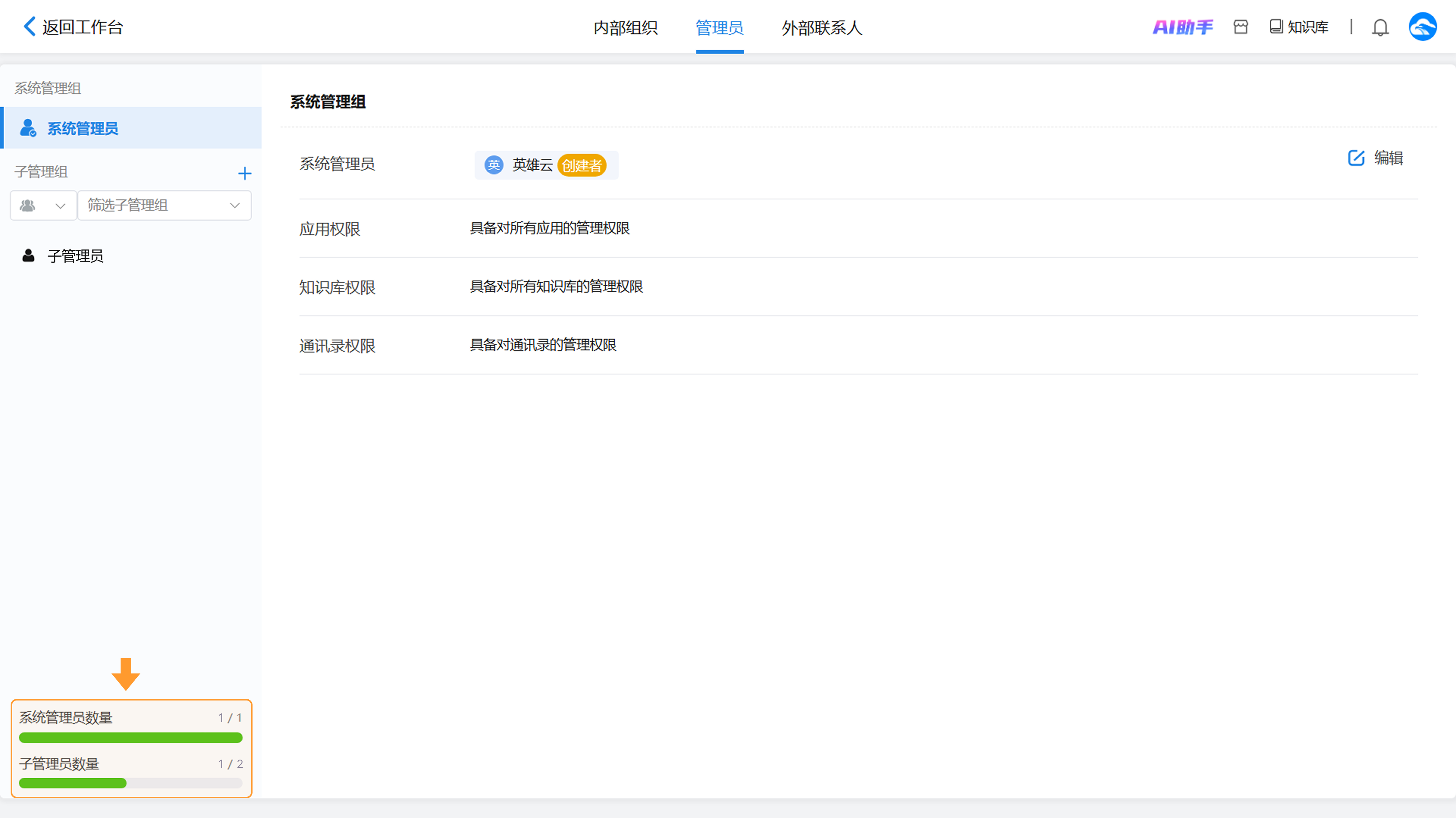
5.注意事项
- 一个成员只能进入一个管理组
- 创建者不能被移出系统管理组
- 系统管理员无法加入普通管理组



